كيفية تحويل M4B إلى MP3 على أنظمة Windows وMac وعبر الإنترنت
في الآونة الأخيرة، أصبحت كتب M4B و MP3 الصوتية من الخيارات الأساسية لعشاق الكتب. ومع ذلك، قد يحتاج البعض أحيانًا إلى تحويل M4B إلى MP3 حسب توافق مشغل الكتاب الصوتي. يجب أن يتم هذا التحويل بدون فقدان الجودة أو معلومات الفصول، ويمكن تحقيق ذلك باستخدام أدوات متعددة، مثل مشغل الوسائط VLC، وغيرها. لذا، دعونا نبدأ في استكشاف الأدلة المختلفة والأدوات التي قد تساعد في تحويل صيغة M4B إلى MP3.
الجزء 1: ما هو تنسيق ملف M4B؟
ملف M4B مخصص حصريًا لتخزين وتوزيع الكتب الصوتية بناءً على طبقة الصوت MPEG-4 الجزء 14. امتداده هو .M4B ويشبه ملفات الصوت M4A المشفرة بـ AAC. يفضل معظم صانعي الكتب الصوتية هذا التنسيق لأنه يمكن أن يحتوي على معلومات الفصول في البيانات الوصفية. تتيح هذه الميزة إمكانية إنشاء عناوين للفصول وإضافة إشارات مرجعية، مما يوفر راحة في التشغيل على مشغل M4B. ومع ذلك، لا يدعم MP3 معلومات الفصول، لذلك عند إجراء التحويل، ستحتاج إلى إنشاء عدة نسخ MP3، نسخة لكل فصل.
الجزء 2: كيفية تحويل M4B إلى MP3 على ويندوز
هل تريد تحويل M4B إلى MP3 على ويندوز؟ يجب أن تجرب مشغل الوسائط VLC. يمكن استخدام هذا النظام الأساسي لتحويل الصوت والفيديو، لكنه لا يدعم التحويل الجماعي. علاوة على ذلك، يكون حجم الملف الناتج تقريبًا ضعف حجم ملف M4B الأصلي.
إليك كيفية استخدام مشغل الوسائط VLC كمحول من M4B إلى MP3:
1. قم بتنزيل وتثبيت وتشغيل VLC. انتقل إلى القائمة > الوسائط > تحويل/حفظ.
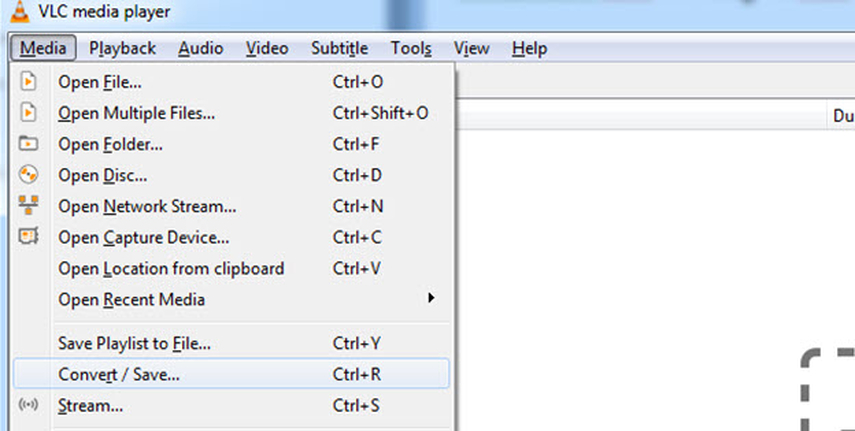
2. قم باستيراد كتبك الصوتية بصيغة M4B إلى البرنامج واضغط على زر التحويل في الزاوية السفلى اليسرى. يمكنك أيضًا استخدام ميزة السحب والإفلات.
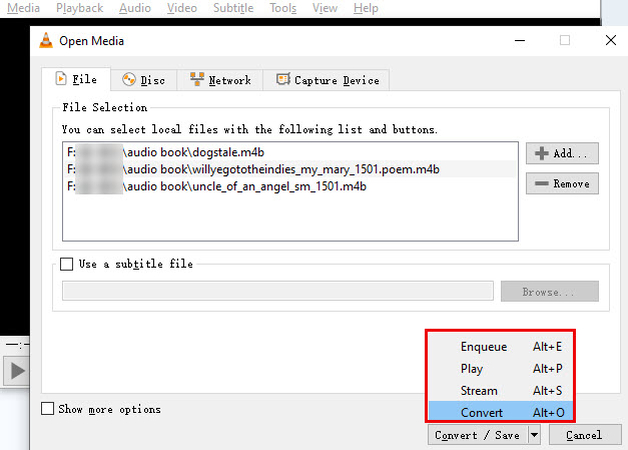
3. اختر Audio – MP3 كصيغة إخراج من القائمة المنسدلة في قسم الملف الشخصي.
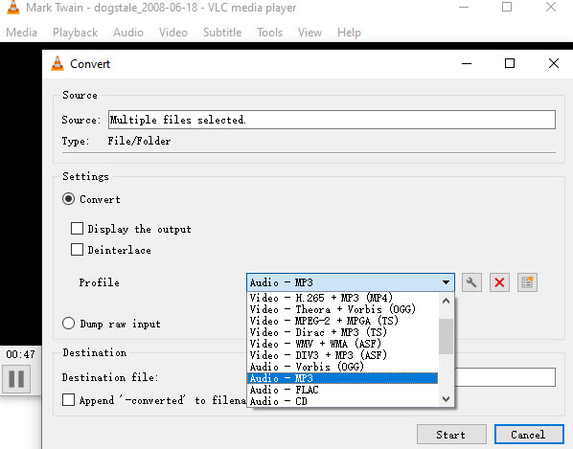
4. اختر وجهة الإخراج واضغط على زر البدء لإجراء تحويل M4B إلى MP3.
الجزء 3: كيفية تحويل M4B إلى MP3 على ماك
في الأساس، يعد iTunes منصة إدارة للآيفون ومشغل وسائط. يمكن استخدامه أيضًا لتحويل .M4B إلى MP3. هذه الطريقة مدعومة في نظامي التشغيل Windows وmacOS Mojave والإصدارات السابقة. لذا، قد تحد القيود على التوافق من إمكانية استخدام البعض لـ iTunes.
1. افتح iTunes، انتقل إلى علامة التبويب "الموسيقى"، واضغط على "الكتب الصوتية" من القائمة المنسدلة. ستظهر مجموعتك من الكتب الصوتية.
2. لاستيراد ملف، يمكنك إما الربط بالملف أو نسخه إلى مكتبة iTunes.
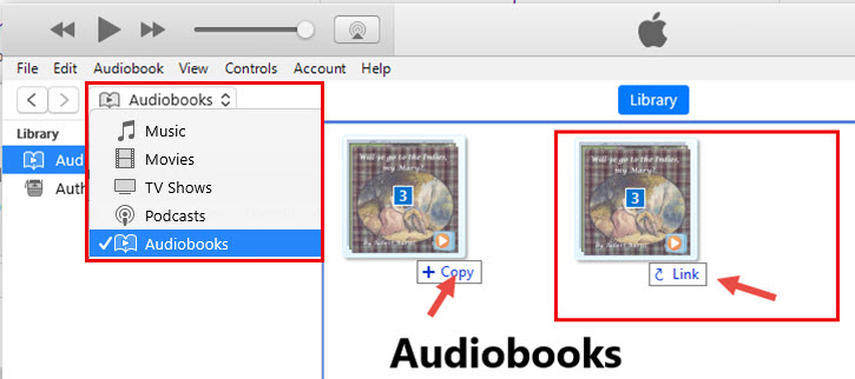
3. انتقل إلى تفضيلات iTunes > عام > إعدادات الاستيراد. افتح القائمة المنسدلة بجانب "الاستيراد باستخدام" وتأكد من تحديد "MP3 Encoder".
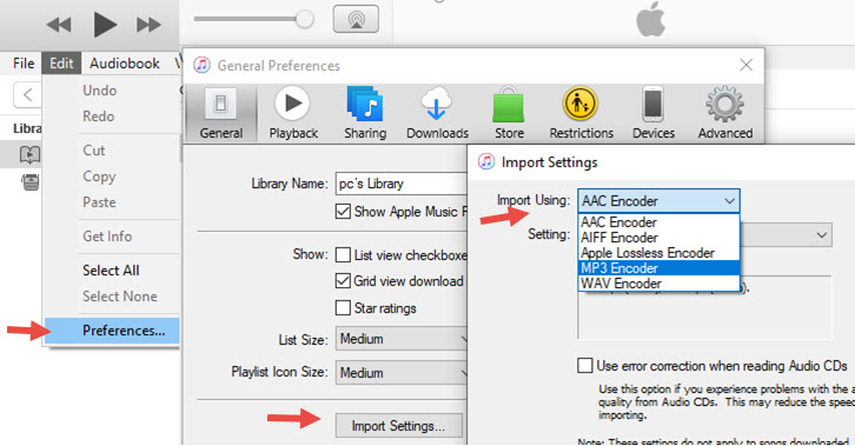
4. حدد ملفات M4B في الكتب الصوتية، انتقل إلى الملف > تحويل > إنشاء إصدار MP3. على Mac، تحتاج إلى الذهاب إلى قائمة iTunes: متقدم > إنشاء إصدار MP3.
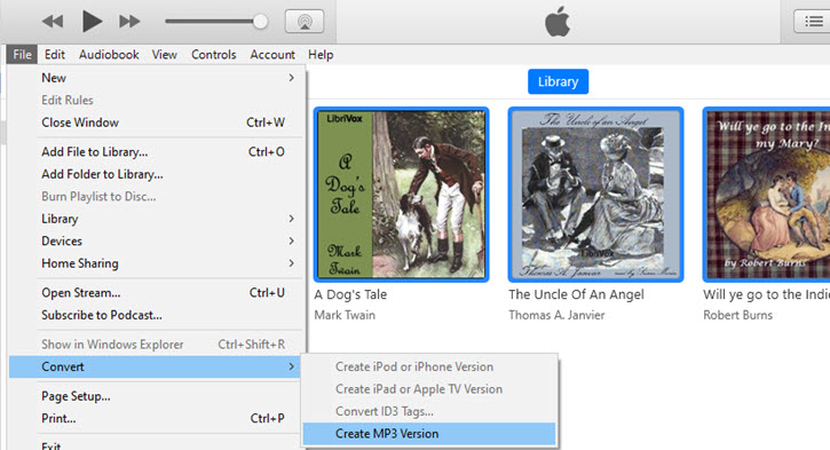
الجزء 4: كيفية تحويل M4B إلى MP3 عبر الإنترنت
هل ترغب في تجنب تثبيت برامج جديدة من أجل التحويل؟ جرب CloudConvert! إنه منصة عبر الإنترنت معروفة بالتحويلات بدون فقدان الجودة بين الصيغ المختلفة. ومع ذلك، عند استخدامه، يجب أن تكون متصلاً بشبكة إنترنت قوية ومستقرة. إليك كيفية إجراء التحويل باستخدام هذا المحول الصوتي من M4B إلى MP3:
1. في المتصفح، ابحث عن الموقع الرسمي لـ CloudConvert.
2. عند الوصول، اختر M4B كصيغة للملف المدخل وMP3 كصيغة للملف الناتج.
3. الآن، اضغط على زر "اختيار ملف" لاستيراد ملف M4B الذي تريد تحويله إلى البرنامج.
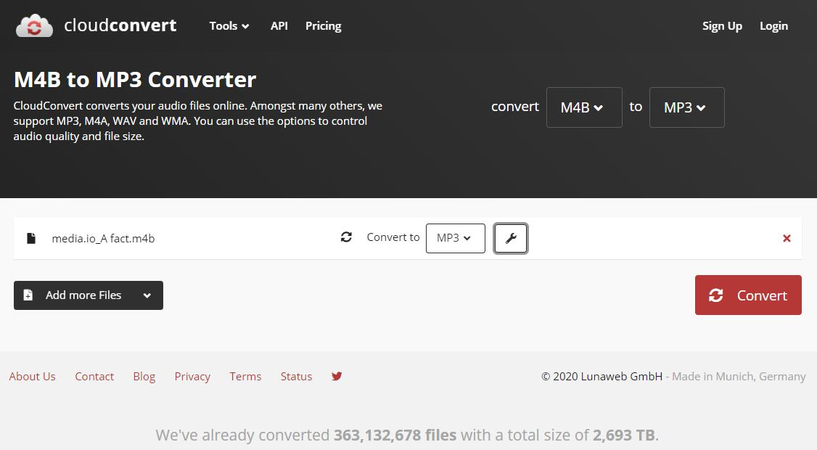
4. لتعديل الإعدادات المتقدمة، يمكنك النقر على رمز المفتاح الرمادي.
5. بخلاف ذلك، اضغط على "تحويل" لبدء التحويل السلس.
6. بعد الانتهاء، قم بتنزيل الملف عن طريق النقر على زر التنزيل.
الجزء 5: نصيحة إضافية. كيف تقوم بتحويل صيغ صوتية أخرى على ويندوز وماك؟
هل ترغب في إجراء تحويلات بصيغ ملفات أخرى بدلاً من M4B و MP3؟ نوصي بالاطلاع على HitPaw Univd (HitPaw Video Converter)! إنها منصة مبتكرة تدعم تقنيات متقدمة تضمن تحويلات سلسة وبدون فقدان في الجودة في وقت قصير.
الميزات الرئيسية لبرنامج HitPaw Univd
- تحويلات بدون فقدان للجودة وبدون أي تنازل عن الوضوح
- دعم التحويلات الدفعة لزيادة الإنتاجية
- تحويلات سلسة وسريعة، أسرع بكثير من المنافسين
- دعم مجموعة واسعة من صيغ الملفات
كيفية تحويل ملفات الصوت باستخدام HitPaw Univd؟
إليك كيفية إجراء تحويلات صوتية دون فقدان الجودة باستخدام هذه الأداة:
الخطوة 1: استيراد ملف الصوت
قم بتشغيل HitPaw Univd، ثم اختر Add Audio من القائمة المنسدلة بجانب خيار Add Files. يمكنك أيضًا سحب الملف وإفلاته على لوحة التحويل.

ملاحظة: لاستخراج الصوت من فيديو، اختر Add Video من الخيارات أو قم بسحب الفيديو وإفلاته.
الخطوة 2: اختيار صيغة الصوت
الآن، حدد صيغة الصوت لكل ملف مضاف عن طريق النقر على المثلث المقلوب في الجزء السفلي الأيمن من كل ملف. بدلاً من ذلك، اختر Convert All لتحويل الملفات إلى صيغة موحدة.
في قائمة الصيغ، انتقل إلى تبويب Audio وحدد الصيغة المطلوبة. يمكنك أيضًا اختيار جودة الإخراج.

يمكنك أيضًا النقر على أيقونة التعديل لتغيير معلمات الصيغة، مثل معدل البت، معدل العينة، الترميز، إلخ.

عند الانتهاء من الاختيارات، يمكنك التحقق من معلومات الصيغة وحجم الملف في الواجهة الرئيسية.

الخطوة 3: تحويل الصوت
اضغط على زر Convert أو Convert All لبدء عملية التحويل.

الخطوة 4: الوصول إلى الملفات المحولة
انتقل إلى علامة تبويب Converted من الأعلى للوصول إلى الملفات المحولة. يمكنك النقر على Open Folder للاطلاع على الملفات النهائية أو النقر على Add to edit list لإجراء تعديلات.

الجزء 6: الأسئلة الشائعة حول تحويل M4B إلى MP3
س 1. ما هو أفضل برنامج لتحويل M4B إلى MP3؟
ج 1. هناك العديد من المنصات التي يمكنك استخدامها، مثل VLC Media Player للتحويل على نظام ويندوز، وiTunes للتحويل على نظام ماك، وCloudConvert للتحويلات عبر الإنترنت.
س 2. هل يمكن لـ VLC تحويل M4B إلى MP3؟
ج 2. نعم! يمكن لـ VLC تحويل M4B إلى MP3، ولكن لديه بعض العيوب، مثل زيادة حجم الملف الناتج وعدم دعمه للتحويلات الدفعة.
الخاتمة
تحويل M4B إلى MP3 أصبح شائعًا في الوقت الحالي، لكن مشكلة عدم دعم MP3 لمعلومات الفصول، والتي يدعمها M4B، تشكل عقبة. الحل بسيط: إما أن تقوم بإنشاء ملفات MP3 منفصلة لكل فصل أو تتجاهل معلومات الفصول عند تحويل كتاب M4B الصوتي الكامل إلى MP3. لأجل هذا الغرض، يمكنك الاعتماد على أدوات مثل VLC Media Player وiTunes وCloudConvert.
إذا كنت ترغب في إجراء تحويلات أخرى لملفات الصوت، مثل تحويل MP3 إلى m4a أو العكس، يمكنك الاعتماد على HitPaw Univd!






 HitPaw FotorPea
HitPaw FotorPea HitPaw VoicePea
HitPaw VoicePea  HitPaw VikPea
HitPaw VikPea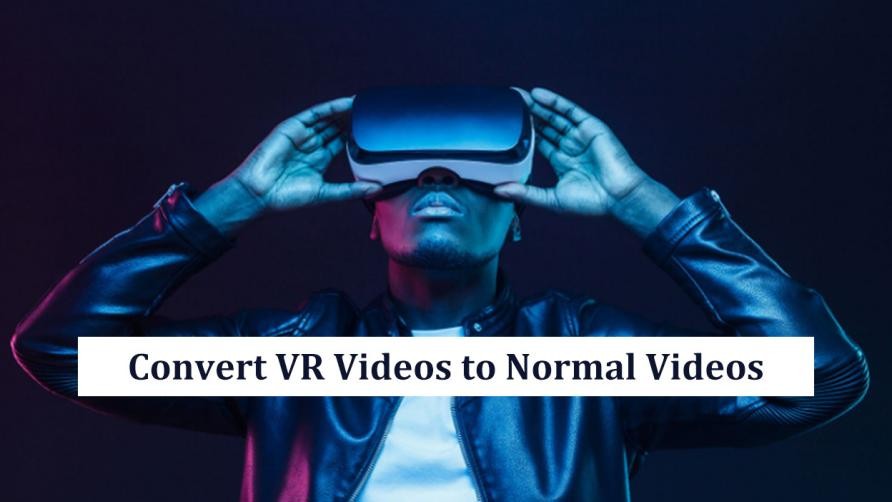
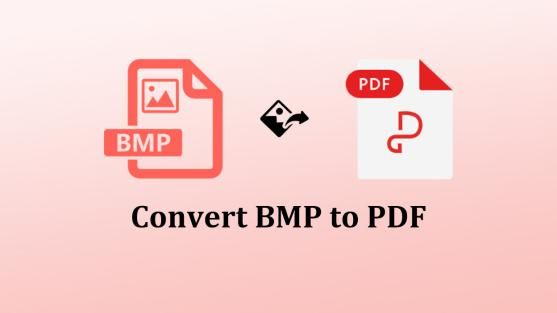
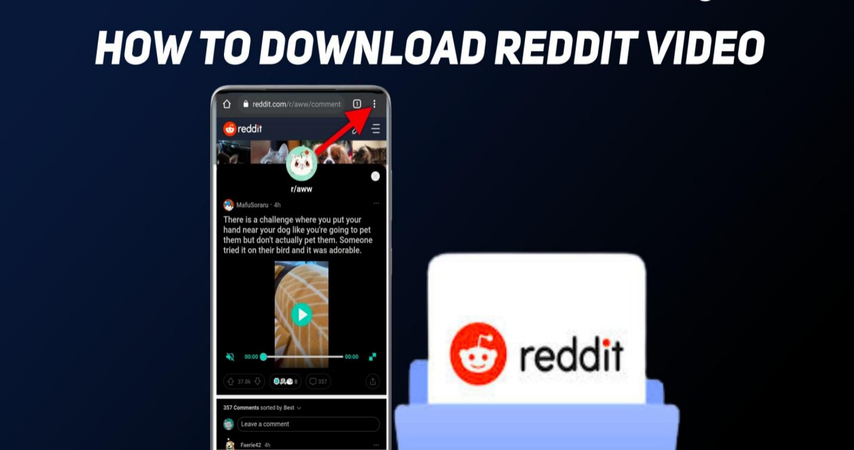


شارك هذه المقالة:
حدد تقييم المنتج :
محمد أمين
محرر HitPaw
أعمل بالقطعة منذ أكثر من خمس سنوات. دائمًا ما يثير إعجابي عندما أجد أشياء جديدة وأحدث المعارف. أعتقد أن الحياة لا حدود لها لكني لا أعرف حدودًا.
عرض كل المقالاتاترك تعليقا
إنشاء التعليقات الخاص بك لمقالات HitPaw